Наскоро закупих Cisco SG300-10 превключвател за моята домашна мрежа лаборатория и аз бях много щастлив с него досега. Има много функции, повечето от които вероятно никога няма да използвам в домашната ми среда. Въпреки това, за малък бизнес, това ви дава много контрол над вашата мрежа.
Сега има два начина за управление на комутаторите на Cisco: от уеб-базирания GUI интерфейс или от интерфейса на командния ред, базиран на терминала. Открих, че уеб-базираният GUI не е почти толкова стабилен, колкото Cisco IOS, наличен от CLI. Няколко пъти, след като се опитах да запазя промените в конфигурацията на GUI, целият превключвател се разпадна и трябваше да го рестартирам, за да вляза отново в GUI.
Ако възнамерявате да използвате CLI, първо трябва да активирате SSH достъпа на комутатора. В тази статия ще говоря за това как можете да включите услугата SSH и да влезете с потребителско име и парола, съхранени в локалната база данни.
В следващата статия ще говоря за това как можете да направите процеса на влизане още по-сигурен, като използвате публични и частни ключове, за да установите SSH сесия, а не само потребителско име и парола.
Активиране на услугата SSH
Първото нещо, което трябва да направим, е да активираме услугата SSH на ключа. Ще ви покажа как да направите това, като използвате уеб базирания интерфейс, тъй като това ми беше по-лесно, отколкото да се свържа с комутатора с помощта на конзолния порт.
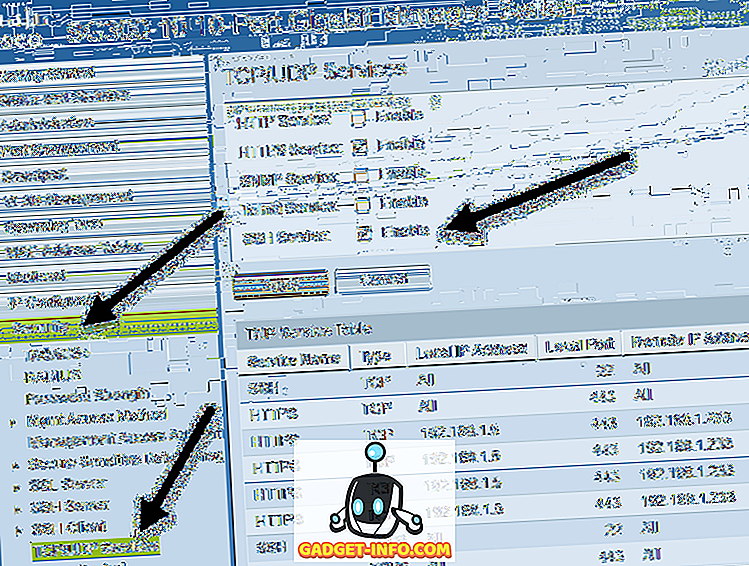
След като влезете в системата, разгънете Security в лявото меню, след което щракнете върху TCP / UDP Services . В десния панел ще видите различните TCP и UDP услуги, които можете да активирате за вашия комутатор на Cisco. В моя случай вече бях проверил HTTPS, затова продължих да проверя и SSH услугата .
Уверете се, че щракнете върху бутона Приложи, за да запишете промените. Обърнете внимание, че това ще запази промяната само в изпълняваната конфигурация. Ако искате промяната да се запази дори и след рестартиране на ключа, ще трябва да копирате текущия конфиг към стартовия конфиг. Уеб GUI обикновено е добре да ви напомня за това, като мигате икона в горния десен ъгъл на екрана.

Това е всичко, което трябва да направите, за да активирате основния SSH на вашия ключ. Кой потребител може да влезе в комутатора? Е, можете да видите списъка с потребители, като разширите Администрацията и след това кликнете върху Потребителски акаунти .
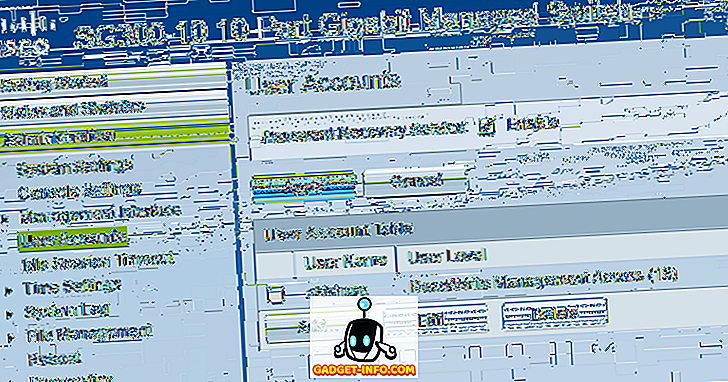
Тук ще видите списъка с акаунти, които могат да влязат в ключа. Имайте предвид, че изброените тук потребителски акаунти могат да се използват за влизане в уеб-базиран GUI и CLI чрез SSH. В примера по-горе можете да видите, че аз имам само един акаунт, а Потребителското ниво е достъп за управление на четене / запис .
Има и други потребителски нива и може да искате да създадете друг потребителски акаунт специално за достъп до комутатора чрез SSH с ограничен достъп за писане. Можете да направите това, като добавите потребител и след това изберете подходящото потребителско ниво за този профил.
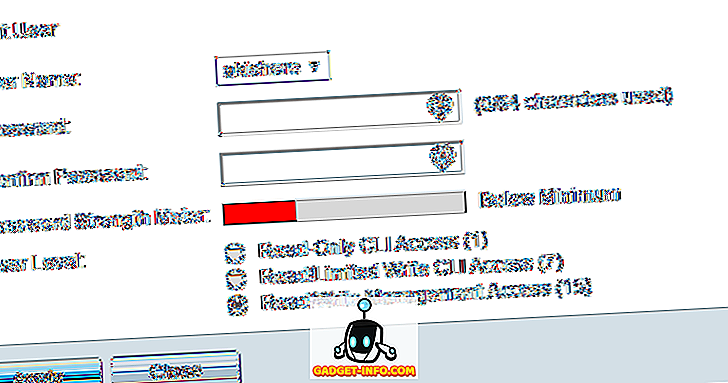
Ако изберете Четене / Ограничен достъп до CLI, потребителят няма достъп до комутатора чрез GUI интерфейса и може да осъществи достъп само до някои CLI команди.
Използвайте puTTY за SSH в Switch
Сега всичко, което трябва да направите, е да използвате любимия си SSH клиент, за да влезете в ключа. Използвам puTTY и ще го използвам за всякакви примери. Отворете puTTY и въведете IP адреса на ключа. Уверете се, че е избрано SSH и трябва да сте добре.
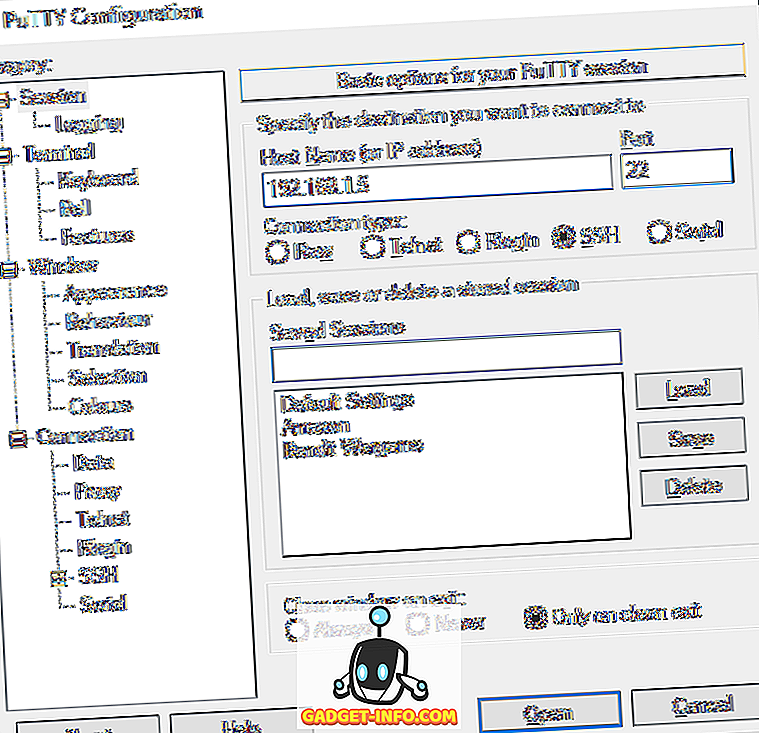
Първо ще видите подкана, която казва l ogin as, която можете просто да игнорирате, като натиснете Enter .

След това ще получите подкана за потребителското име . Въведете потребителското име за настройката на акаунта и след това въведете паролата. Ако всичко работи добре, трябва да получите подканата за превключване. В моя случай сметката ми има пълен достъп и контрол, така че автоматично стартирам в привилегирован режим EXEC. Това вероятно не е добра идея, затова най-добре е да създадете акаунт с по-малък достъп и след това да настроите парола за режим Активиране . Ще говоря за това как да го направя и в бъдеща публикация.
Ако имате някакви въпроси или се сблъскате с проблеми, позволяващи SSH на вашия Cisco превключвател, публикувайте коментар и аз ще се опитам да помогна. Наслади се!








